Jak zainstalować Dockera w Debian 10 Buster Linux
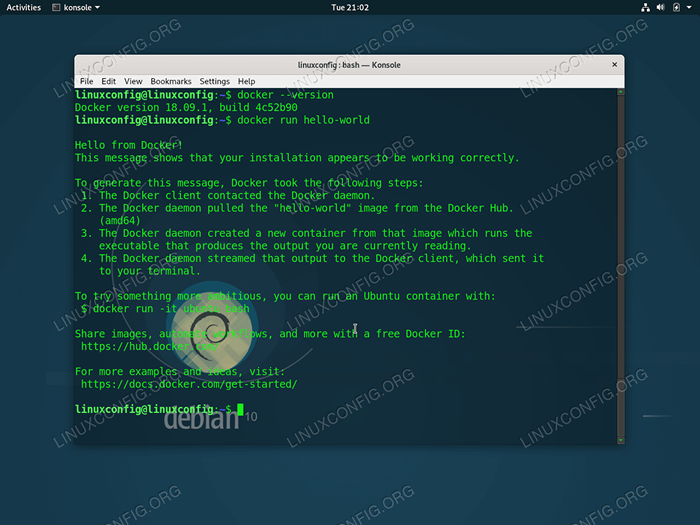
- 627
- 129
- Seweryn Augustyniak
Technologia kontenerów Docker pozwala na szybkie wdrożenie kontenera. Celem tego artykułu jest zainstalowanie Dockera w Debian 10 Buster Linux.
W tym samouczku nauczysz się:
- Jak zainstalować Dockera na Debian 10
- Jak ustawić przywileje administracyjne Docker na użytkownika
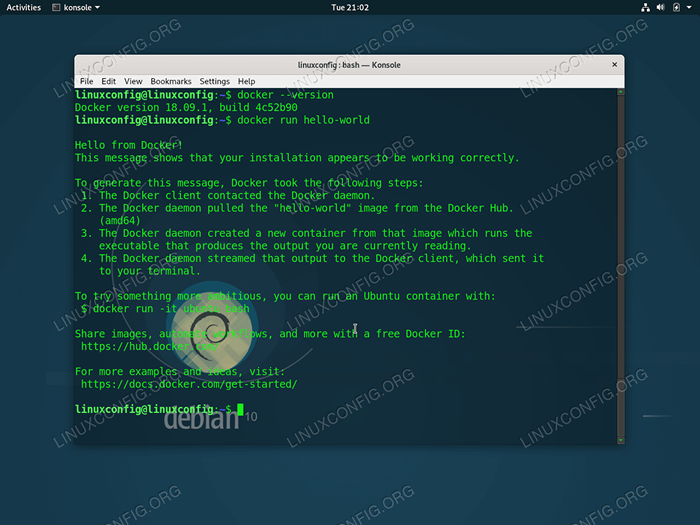 Docker na GNU/Linux Debian 10 Buster
Docker na GNU/Linux Debian 10 Buster Zastosowane wymagania i konwencje oprogramowania
| Kategoria | Wymagania, konwencje lub wersja oprogramowania |
|---|---|
| System | GNU/Linux Debian 10 Buster |
| Oprogramowanie | doker |
| Inny | Uprzywilejowany dostęp do systemu Linux jako root lub za pośrednictwem sudo Komenda. |
| Konwencje | # - Wymaga, aby podane polecenia Linux są wykonywane z uprawnieniami root bezpośrednio jako użytkownik root lub za pomocą sudo Komenda$ - Wymaga, aby podane polecenia Linux zostały wykonane jako zwykły użytkownik niepewny |
Jak zainstalować Docker na Debian 10 Buster krok po kroku instrukcje
- Zaktualizowana lista źródeł
Pakiet Docker jest częścią standardowego repozytorium Debiana 10. Przed wykonaniem faktycznej instalacji Docket wykonaj poniższe polecenie, aby zaktualizować indeks pakietu:
# aktualizacja APT
- Zainstaluj Docker.Pakiet IO
Rzeczywista instalacja Docker składa się z instalacji
doker.iopakiet. Można to zrobić wykonanie poniżejtrafnyKomenda:# apt Zainstaluj dokera.io
- Ustaw określonego użytkownika z uprawnieniami administracyjnymi Docker
Ten krok jest opcjonalny i pozwoli konkretnemu użytkownikowi wykonywać zadania administracyjne Docker bez potrzeby korzeniowych uprawnień administracyjnych. W poniższym przykładzie podamy użytkownikowi uprawnienia administracyjne Docker
Linuxconfig:# Usermode -Ag Docker Linuxconfig
- Testuj instalację Docker
Najłatwiejszym sposobem na potwierdzenie prawidłowej instalacji Docker jest wdrożenie i uruchomienie próbki
Witaj świeciepojemnik:# Docker Run Hello-World Hello z Docker! Ta wiadomość pokazuje, że instalacja wydaje się działać poprawnie. Aby wygenerować tę wiadomość, Docker podjął następujące kroki: 1. Klient Docker skontaktował się z Docker Daemon. 2. Daemon Docker wyciągnął obraz „Hello-World” z centrum Docker. (AMD64) 3. Demon Docker utworzył nowy kontener z tego obrazu, który uruchamia wykonywalny, który wytwarza wyjście, które aktualnie czytasz. 4. Demon Docker przesyłał to wyjście do klienta Docker, który wysłał go do terminalu. Aby wypróbować coś bardziej ambitnego, możesz uruchomić kontener Ubuntu z: $ Docker Run -it Ubuntu Bash Udostępnianie obrazów, automatyzuj przepływy pracy i więcej z darmowym identyfikatorem Docker: https: // hub.doker.com/Aby uzyskać więcej przykładów i pomysłów, odwiedź: https: // dokumenty.doker.com/get-started/
Powiązane samouczki Linux:
- Rzeczy do zainstalowania na Ubuntu 20.04
- Rzeczy do zrobienia po zainstalowaniu Ubuntu 20.04 Focal Fossa Linux
- Wprowadzenie do automatyzacji, narzędzi i technik Linuksa
- Rzeczy do zainstalowania na Ubuntu 22.04
- Rzeczy do zrobienia po zainstalowaniu Ubuntu 22.04 JAMMY Jellyfish…
- Linux Pliki konfiguracyjne: Top 30 Najważniejsze
- Pobierz Linux
- Czy Linux może uzyskać wirusy? Badanie podatności Linuksa…
- Najlepszy Linux Distro dla programistów
- Zainstaluj Arch Linux na stacji roboczej VMware
- « Budowanie klastra Raspberry Pi - część III jednoczesne zarządzanie węzłami
- Jak zainstalować Spotify na pulpicie Debian 10 Buster Linux »

